Pagina Iniziale > Introduzione alla macchina > Immettere testo sull'apparecchio Brother
Immettere testo sull'apparecchio Brother
- I caratteri disponibili possono variare in base al Paese dell’utente.
DCP-T530DW/DCP-T535DW/DCP-T536DW/DCP-T580DW/DCP-T583DW/DCP-T730DW/DCP-T735DW/DCP-T830DW/DCP-T835DW
Potrebbe essere necessario immettere del testo nella macchina.
- Immissione di numeri, lettere e simboli
- Tenere premuto o premere più volte
 o
o  per selezionare un carattere dell’elenco seguente: aAbBcCdDeEfFgGhHiIjJkKlLmMnNoOpPqQrRsStTuUvVwWxXyYzZ!?@$&%#\’”`^|{}[] () ;:,.~<>=+-*/_(spazio) 1234567890
per selezionare un carattere dell’elenco seguente: aAbBcCdDeEfFgGhHiIjJkKlLmMnNoOpPqQrRsStTuUvVwWxXyYzZ!?@$&%#\’”`^|{}[] () ;:,.~<>=+-*/_(spazio) 1234567890 - Premere OK per confermare il carattere o il simbolo corrente, quindi inserire il carattere successivo.
- Correzioni
- Se sono stati immessi un numero o una lettera errati e si desidera modificarli, premere più volte Enlarge / Reduce (Ingrand / Riduzione) o Copy / Scan Options (Copia / Scan Opzioni) per spostare l'evidenziazione sotto il carattere errato. Quindi, premere più volte
 o
o  per immettere di nuovo la lettera corretta.
per immettere di nuovo la lettera corretta.
DCP-T780DW
Potrebbe essere necessario immettere del testo nella macchina, ad esempio per impostare la chiave di rete.
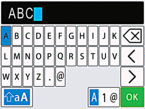
- Premere
 ,
,  ,
,  o
o  per selezionare il numero, la lettera o il carattere speciale da selezionare, quindi premere OK. Ripetere per ciascun carattere fino a completare il numero o il nome, quindi premere
per selezionare il numero, la lettera o il carattere speciale da selezionare, quindi premere OK. Ripetere per ciascun carattere fino a completare il numero o il nome, quindi premere  ,
,  ,
,  o
o  per selezionare
per selezionare  , infine premere OK.
, infine premere OK. - Premere
 ,
,  ,
,  o
o  per selezionare
per selezionare  , quindi premere OK per alternare lettere, numeri e caratteri speciali.
, quindi premere OK per alternare lettere, numeri e caratteri speciali. - Premere
 ,
,  ,
,  o
o  per selezionare
per selezionare  , quindi premere OK per alternare lettere minuscole e maiuscole.
, quindi premere OK per alternare lettere minuscole e maiuscole.
- Inserimento degli spazi
- Per immettere uno spazio, premere
 ,
,  ,
,  o
o  per selezionare
per selezionare  quindi premere OK.
quindi premere OK. - Correzioni
- Se è stato immesso un numero o una lettera errata e si desidera modificarlo, premere
 ,
,  ,
,  o
o  per selezionare
per selezionare  o
o  . Premere più volte OK per evidenziare il carattere errato. Quindi, premere
. Premere più volte OK per evidenziare il carattere errato. Quindi, premere  ,
,  ,
,  o
o  per selezionare
per selezionare  , infine premere OK. Reinserire la lettera corretta.
, infine premere OK. Reinserire la lettera corretta.
MFC-T930DW/MFC-T935DW/MFC-T980DW
Per impostare determinate opzioni dei menu, ad esempio l'Identificativo, è necessario immettere del testo nella macchina. Sulla maggior parte dei tasti del tastierino di composizione sono presenti tre o quattro lettere. Sui tasti0, # e  non sono indicate lettere, poiché questi tasti vengono utilizzati per i caratteri speciali.
non sono indicate lettere, poiché questi tasti vengono utilizzati per i caratteri speciali.
 non sono indicate lettere, poiché questi tasti vengono utilizzati per i caratteri speciali.
non sono indicate lettere, poiché questi tasti vengono utilizzati per i caratteri speciali. Per accedere al carattere desiderato, premere il tasto appropriato sul tastierino di composizione per il numero di volte indicato nella tabella di riferimento riportata di seguito.
| Premere il pulsante | Una volta | Due volte | Tre volte | Quattro volte | Cinque volte | Sei volte | Sette volte | Otto volte | Nove volte |
|---|
| 2 | 2 | A | B | C | a | b | c | 2 | A |
| 3 | 3 | D | E | F | d | e | f | 3 | D |
| 4 | 4 | G | H | I | g | h | i | 4 | G |
| 5 | 5 | J | K | L | j | k | l | 5 | J |
| 6 | 6 | M | N | O | m | n | o | 6 | M |
| 7 | 7 | P | Q | R | S | p | q | r | s |
| 8 | 8 | T | U | V | t | u | v | 8 | T |
| 9 | 9 | W | X | Y | Z | w | x | y | z |
- Per spostare il cursore a sinistra o a destra, premere
 ,
,  ,
,  o
o  per selezionare
per selezionare  o
o  , quindi premere OK.
, quindi premere OK. - Inserimento degli spazi
- Per immettere uno spazio, premere
 ,
,  ,
,  o
o  per selezionare
per selezionare  quindi premere OK.
quindi premere OK. - Correzioni
- Se è stato immesso un numero o una lettera errata e si desidera modificarlo, premere
 ,
,  ,
,  o
o  per selezionare
per selezionare  o
o  . Premere più volte OK per evidenziare il carattere errato. Quindi, premere
. Premere più volte OK per evidenziare il carattere errato. Quindi, premere  ,
,  ,
,  o
o  per selezionare
per selezionare  , infine premere OK. Reinserire la lettera corretta.
, infine premere OK. Reinserire la lettera corretta.
Caratteri speciali e simboli
Premere più volte  , # o 0 fino a visualizzare il carattere speciale o il simbolo desiderato.
, # o 0 fino a visualizzare il carattere speciale o il simbolo desiderato.
Premere  |  |
| Premere # |  |
| Premere 0 |  |
Questa pagina è stata utile?



